DNF -Automatic - Instale atualizações de segurança automaticamente no CentOS 8
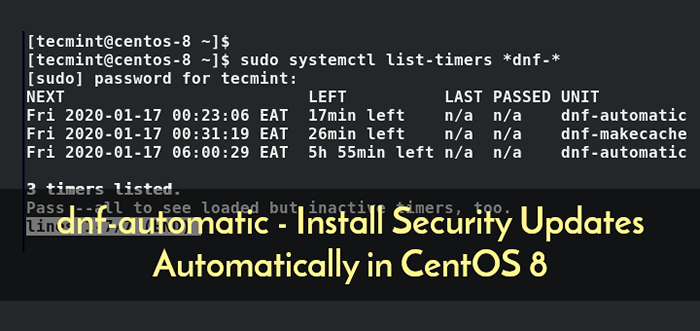
- 1955
- 536
- Howard Fritsch
As atualizações de segurança desempenham um papel crucial na proteção do seu sistema Linux contra ataques e violações cibernéticas, o que pode ter um efeito devastador em seus arquivos críticos, bancos de dados e outros recursos em seu sistema.
Você pode aplicar manualmente patches de segurança no seu sistema CentOS 8, mas é muito mais fácil como administrador do sistema configurar atualizações automáticas. Isso dará a você a confiança de que seu sistema estará periodicamente verificando qualquer patch de segurança ou atualizações e aplicando -os.
Leitura recomendada: Yum -cron - Instale atualizações de segurança automaticamente no CentOS 7
Neste artigo, iremos orientá -lo como você pode configurar atualizações de segurança usando manualmente DNF-Automático e também usando um console baseado na Web conhecido como Cockpit-WebServer.
Etapa 1: Instale o DNF-Automatic no CentOS 8
Para fazer a bola rolar, comece instalando o DNF-Automático Pacote de rpm mostrado abaixo.
# dnf install dnf---
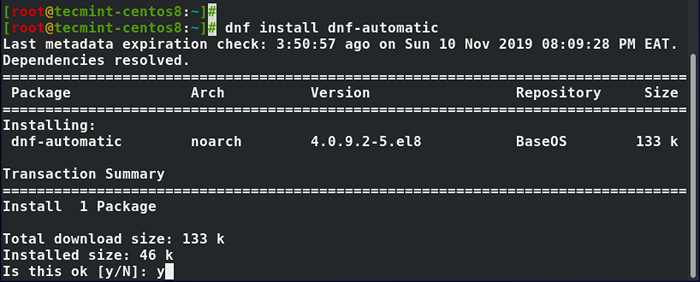 Instale o DNF-Automatic no CentOS 8
Instale o DNF-Automatic no CentOS 8 Após a instalação bem -sucedida, você pode confirmar sua presença executando o comando rpm.
# rpm -qi dnf - - -
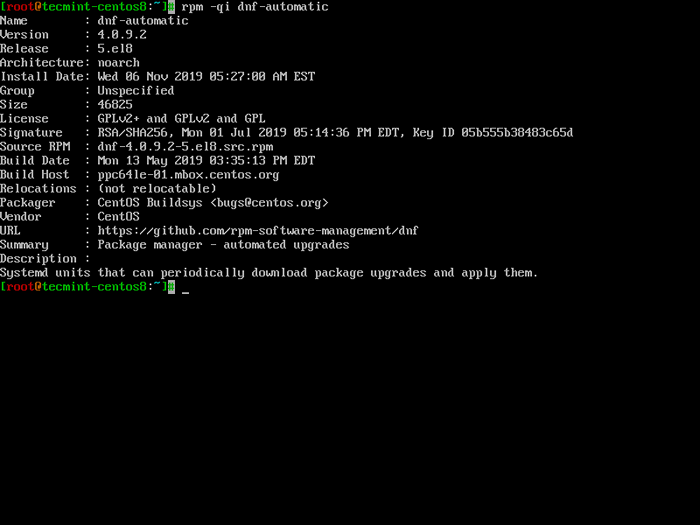 Obtenha informações sobre DNF-Automatic
Obtenha informações sobre DNF-Automatic Passo 2. Configurando o DNF-Automatic no CentOS 8
O arquivo de configuração para o DNF-Automático O arquivo rpm é o automático.conf Encontrado em /etc/dnf/ diretório. Você pode visualizar as configurações padrão usando seu editor de texto favorito e aqui está como o arquivo se parece.
# vi/etc/dnf/automático.conf
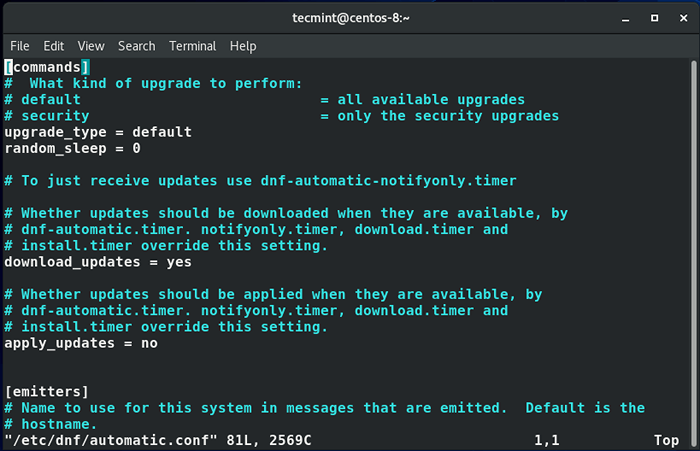 DNF-Automatic- Configuração
DNF-Automatic- Configuração Debaixo de 'comandos' Seção, defina o tipo de atualização. Você pode deixá -lo como padrão, que aplicará todas as atualizações. Como estamos preocupados com as atualizações de segurança, defina -o como mostrado:
upgrade_type = segurança
Em seguida, role para o 'emissores' seção e defina o nome do host do sistema.
System_name = CentOS-8
Além disso, defina o emit_via Um parâmetro para MOTD para que, em todos os login, mensagens sobre os pacotes de atualizações sejam exibidos.
emit_via = motd
Agora salve e saia do arquivo de configuração.
etapa 3. Inicie e habilite o DNF-Automatic no CentOS 8
O próximo passo será iniciar o DNF-Automático serviço. Execute o comando abaixo para começar a agendar atualizações automáticas para o seu CENTOS 8 sistema.
# SystemCtl Ativar--agora DNF-Automatic.cronômetro
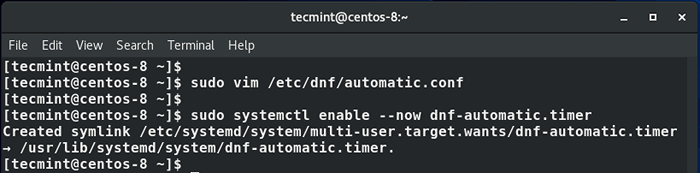 Ativar atualizações DNF-Automatic
Ativar atualizações DNF-Automatic Para verificar o status do serviço, emita o comando.
# systemctl list-timers *dnf- *
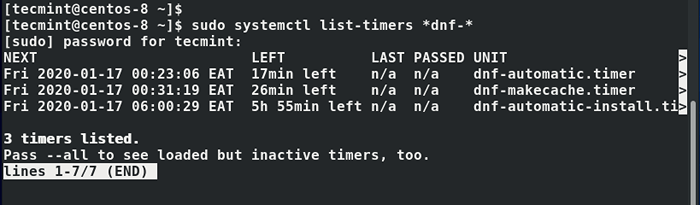 Verifique o status de atualização do DNF-Automatic
Verifique o status de atualização do DNF-Automatic O DNF-Makecache executa o DNF-Makecache Serviço responsável por atualizar pacotes de cache, enquanto o DNF-Automático Unidade executa o DNF-Automático serviço que vai baixar as atualizações do pacote.
Instale atualizações de segurança automaticamente usando o Cockpit no CentOS 8
O Cockpit é uma plataforma GUI baseada na Web que permite que os administradores do sistema tenham uma visão geral das métricas do sistema e configurem vários parâmetros como o firewall, criem usuários, gerenciam trabalhos de cron, etc. Cockpit também permite configurar atualizações automáticas: atualizações de pacotes/recursos e atualizações de segurança.
Para configurar atualizações de segurança automáticas, faça login no cockpit como raiz Usuário navegando no URL do servidor como mostrado:
http: // server-ip: 9090/
Na barra lateral esquerda, clique no 'Atualizações de software'Opção.
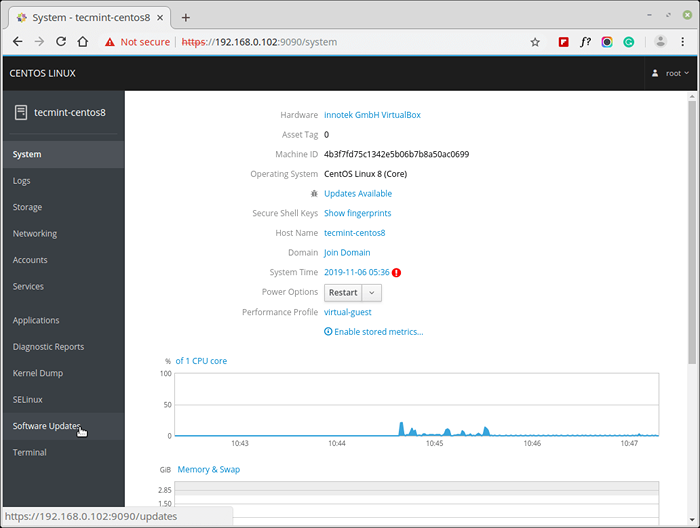 Cockpit - Atualizações de software para o CentOS0-8
Cockpit - Atualizações de software para o CentOS0-8 Em seguida, gire o 'Atualizações automáticas' alternar SOBRE. Certifique -se de selecionar 'Aplique atualizações de segurança'E escolha a frequência das atualizações.
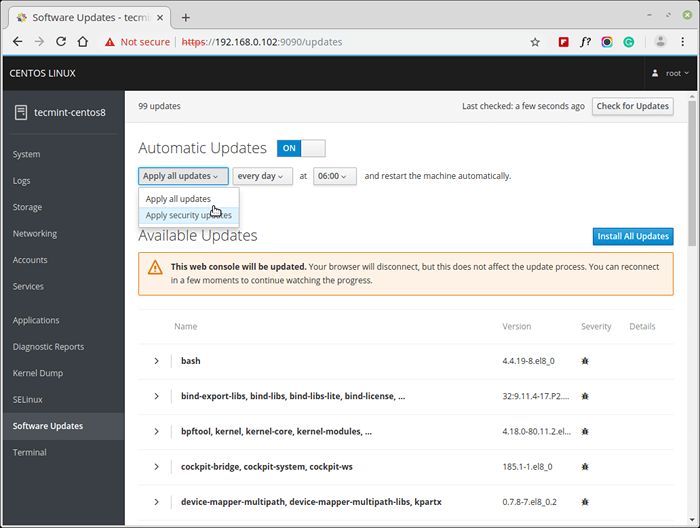 Cockpit - Defina atualizações automáticas do CentOS 8
Cockpit - Defina atualizações automáticas do CentOS 8 E isso conclui nosso tópico hoje. Não podemos enfatizar ainda mais a necessidade de definir atualizações de segurança em seu sistema. Isso não apenas manterá seu sistema protegido de malware em potencial, no mínimo, mas também lhe dará tranquilidade de que seu sistema está sendo corrigido regularmente e permanecendo atualizado com as mais recentes definições de segurança.
- « Como instalar o VLC 3.0 em Rhel/Centos 8/7/6 e Fedora 25-30
- Como instalar o pgadmin4 no CentOS 7 »

